ElementorとBeaverBuilderの究極の比較
公開: 2021-11-08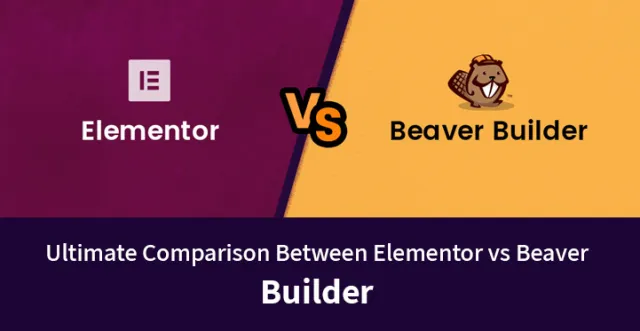
WordPress Webサイトに関して言えば、ドラッグアンドドロップ機能を備えたこれらのページビルダーに出くわす可能性があります。 その結果、これらのページビルダーは非常に人気があります。そのため、トップランクの2つのページビルダーをドラッグアンドドロップ機能と比較しています。
それで、これ以上面倒なことはせずに、ElementorとBeaver Builderを詳しく見て、どちらがより良いランクになるかを見てみましょう。これにより、2つのうちどちらがより良い選択になるかがわかります。
Elementor Pro 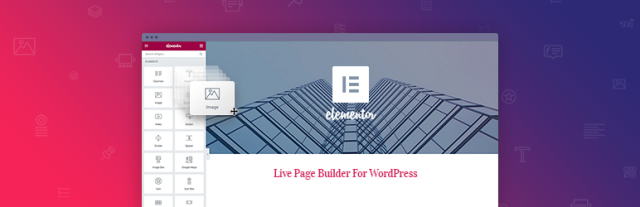
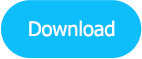
Elementorの歴史を簡単に見てみましょう。 2016年6月に最初にリリースされ、3か月以内に約10,000のアクティブなインストールを獲得することができました。
それ以来、このページビルダーはますます強力になり、現在50万人を超えるファンがいるという点で、多くのことを言っています。
このページビルダーの無料版が非常に人気になった理由の1つは、使いやすく、優れたインターフェイスと、プレミアムページビルダーにのみ一般的に見られる機能が付属していることです。
当然、プロバージョンには追加機能が付属しており、ElementorとBeaver Builderを比較する際に、詳しく見ていきます。
なぜelementorを選ぶのですか?
WordPress WebサイトにElementorを使用する理由の1つは、同じもので開発するすべてのページを完全に制御できるという事実にあります。
さらに、フロントエンドエディタ、または通常呼ばれるビジュアルエディタが付属しているため、ページをリアルタイムで編集できます。
それでも納得がいかない場合は、elementorにも53個のコンテンツウィジェットとカウントがロードされているという事実はどうでしょうか。これにより、ページの機能を向上させることができるはずです。
また、オープンソースおよび検索エンジンに対応しており、いくつかの既製のテンプレートも付属しています。 そのため、Elementor vs Beaver Builderに関しては、前者を使用することをお勧めします。
elementorの使用:
elementorをアクティブ化すると、「投稿の編集」ページにelementorを使用した編集が表示されます。 また、Webサイトの管理セクションにもリンクが表示されます。
elementorを面白くするのは、ページの左側にすべての要素が表示され、メイン領域をクリックするだけで、ページ内のさまざまなセクションや要素を移動できるようになることです。
Elementorは現在、さまざまな要素/ウィジェットを2つの列に表示し、それらに必須、プロ、および一般のタグを付けています。 これにより、さまざまなウィジェット/要素を簡単にスクロールして、Webサイトの機能を簡単に調整および強化できるようになります。
したがって、要素またはページにコンテンツを追加する場合は、コンテンツ要素をクリックしてページにドラッグし、さまざまなセクションを使用してコンテンツを準備するだけです。 レイアウト、スタイルを変更したり、投稿を作成するためのさまざまなフォーマットオプションを使用したりできます。
ビジュアルエディタを使用して、これらの変更をリアルタイムで行うことができます。 elementorを魅力的なものにしているのは、その簡単な柔軟性です。 ページの上部には、2つのボタンが右側にあるelementorロゴがあります。左側のボタンは設定に移動し、右側のボタンはたまたま「リセット」されます。
しかし、elementorを際立たせるのは、ページの一番下までスクロールするときに、ビューをデスクトップからモバイル/タブレットに変更できるオプションを見つける必要があるということです。
さらに、以前のバージョンに簡単に戻すこともできます。そのため、ElementorとBeaver Builderの問題については、elementorを選択することをお勧めします。
ちなみに、elemantorには、現在のレイアウト(微調整後)をテンプレートとして保存できるボタンも付属しているため、他のページでも同じように使用できます。
唯一の欠点は、elementorには直感的なデザインが正確に付属していないことですが、一度コツをつかめば、同じものを簡単に利用できるはずです。
事前に設計されたテンプレート:
Elementorには、事前に設計されたさまざまなテンプレートがロードされたテンプレートライブラリが付属しています。 現在のレイアウトをテンプレートとして保存できるという事実とは別に、編集投稿ページで[テンプレートの追加]をクリックすることもできます。 これは、事前に設計されたすべてのテンプレートをロードするのに役立ち、必要なテンプレートを選択できます。
ページに必要なレイアウトの種類を決定できるように、事前に設計されたさまざまなテンプレートを確認することをお勧めします。
Elementorプロの設定:
elementor proを使用すると、デフォルトのコンテンツ幅、デフォルトのフォント、さまざまな要素間のスペースなどを選択できるはずです。
プロバージョンでは、より多くの機能にアクセスでき、同じ機能を完全に制御できます。 設定を使用して、reCAPTCHAキーなどを入力することもできます。
これらは、elementorページビルダーの重要な機能の一部であり、詳しく調べる必要があります。 これにより、ElementorとBeaverBuilderのどちらを選択するかを以前よりもはるかに簡単に決定できるはずです。
また、ドラッグアンドドロップ機能が付属しているため、それに応じてページを微調整およびカスタマイズできるはずです。 また、特定の機能がどのように機能するかわからない場合は、いつでもヘルプファイルを参照できます。 全体として、elementorには、ページビルダーなどで探していたすべての機能が付属しています。
使い方は簡単です。 たまたま応答性が高く、優れたインターフェイスも付属しています。
現在、elementorは無料のプレミアムバージョンとして利用でき、プレミアムはさらに個人用、ビジネス用、無制限に分類されます。
ビーバービルダー: 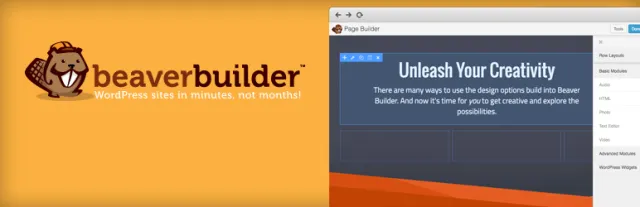

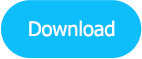
2014年4月に正式にリリースされたBeaverBuilderは、包括的なプレミアム機能を備えた数少ないドラッグアンドドロップページビルダーの1つです。
これにより、ページビルダーは、プロ並みのページやコンテンツを簡単に開発できるという意味で非常に人気があります。 また、Elementorの場合と同様に、Beaver Builderでビジュアルエディターを使用して、フロントエンドからリアルタイムで編集することもできます。
ElementorとBeaverBuilderの質問になると、この特定のページビルダーは非常にうまくスタックします。
ElementorとBeaverBuilderの問題に関しては、この特定のページビルダーは、1つの点で優れています。つまり、カスタマイズ可能な配色に加えて、最小限のインターフェイスが付属しています。
シンプルで使いやすく、誰でも簡単にこのページビルダーを使用できるはずです。 モジュールと呼ばれる30のユニークなコンテンツウィジェットがプリロードされており、コンテンツを準備して目立たせるために使用できます。
しかし、このページビルダーのユニークな点は、応答性が高く、サードパーティのウィジェットも使用できることです。 したがって、このビルダーや外部ウィジェット、プラグインを使用して、開発するさまざまなページの機能を簡単に向上させることができるはずです。
プロバージョンにはフレームワークが付属しており、デザインしたすべてのレイアウトをテンプレートとして保存して、他のページでも使用できます。
Beaver Builderの使用:
ページビルダーをアクティブにしたら、それを起動するために必要なのは、ページビルダーのリンクをクリックすることだけです。
ページビルダーは非常に使いやすく、Webサイトの管理領域にログインすると、さまざまなページのレイアウトを編集したり、好みに応じて他の変更を実行したりできるリンクが表示されます。 ページビルダーに入ると、上部にシンプルなツールバーが表示されます。
これで、利用可能なさまざまなコンテンツモジュールから選択して、必要なコンテンツを作成できます。 現在、ページビルダーには、基本、メディア、アクション、レイアウト、情報、および投稿が付属しています。
さまざまなコンテンツモジュールにタグを付けて分類することで、面倒なことなく必要なモジュールを見つけることができます。 また、Elementorとこのページビルダーの類似性を考えると、ElementorとBeaverBuilderの違いを判断するのが難しい理由は簡単に理解できます。
また、ビーバービルダーでは、メインパネルを詳しく見ると、さまざまなタブ、行、モジュール、テンプレートを見つけて保存できるはずです。
先に進み、行をコンテンツ領域にドラッグして、必要に応じてデータで埋めることができます。 このページビルダーはとても使いやすいです。 このページビルダーを際立たせているのは、興味深いテンプレートセクションが付属していることです。
[テンプレート]タブをクリックすると、テンプレートがランディングページ、コンテンツページ、保存されたテンプレートにさらに分割されていることがわかります。 これらのテンプレートを使用して、他のページを開発することもできます。
また、空白のキャンバステンプレートが付属しており、30を超えるランディングページテンプレートと30を選択できるコンテンツテンプレートがプリロードされています。
唯一の欠点は、このページビルダーがさまざまなテンプレートのプレビューオプションを提供しないことです。 ただし、プラス面として、ツールメニューを使用してレイアウトを確認およびプレビューできます。
これにより、最終的なレイアウトが仕様を満たしているかどうか、またはさらに変更が必要かどうかを判断できます。
このテーマを際立たせているのは、ページビルダーのあらゆる側面を簡単にカスタマイズできることと、同じものをリアルタイムでカスタマイズできることです。 また、ヘッダーから直接、ページのカラーパレットを変更および変更するために利用できる10個のカラープリセットが付属しています。
設定 :
Beaver Builderには、WordPressのメイン設定メニューの右側に設定用の小さな領域があります。 同じものを使用して、特定のコンテンツタイプ、モジュールの無効化、ライセンス情報の入力、テンプレートのアクティブ化と非アクティブ化などを行うことができます。
コスト:Beaver Builderは無料でダウンロードでき、現在400000を超えるWebサイトでアクティブになっています。これは、想像を絶するほど多くのことです。
無料版には機能が制限されているため、プロになりたいと思うかもしれません。 プロバージョンは、スタンダード、プロ、エージェンシーとして価格設定されており、スタンダードの小売価格は現在99ドルです。 すべての価格情報は1年間有効であり、その後はライセンスを更新する必要があることに注意してください。
また、30日間の返金保証が付いているので、製品に満足できない場合は、いつでも返金をリクエストできます。 さらに、年間ライセンスも更新するため、Beaver Builderには40%の割引があります。
2つのページビルダーはどのように積み重ねられますか?
これは、2つがどのように一致するかのスナップショットです。
Elementor:
長所-
–いくつかのコンテンツウィジェットとテンプレート
–素晴らしいインターフェース
–無料バージョンには多くの機能が含まれており、プロバージョンにアップグレードするのにそれほど費用はかかりません
短所-
–インターフェイスは少し遅いです
–コンテンツウィジェットパネルでは、必要なコンテンツを見つけるために上下にスクロールする必要があります
–インターフェイスはより直感的になる可能性があります
ビーバービルダー
長所–
–インターフェイスの読み込みが非常に速く、非常に使いやすいです。
–テンプレートは優れています
–多くのコンテンツウィジェットが付属しており、同じものを使用するためにスクロールする必要はありません
短所–
- 高い
–より多くのスタイリングとカスタマイズオプションが付属する必要があります
–標準ライセンスにはビーバーテーマが含まれていません
これで、2つのページビルダーが互いにどのようにスタックするかを確認できます。 それで、あなたはあなたのウェブサイトのためにどちらを好みますか?
